
Peranti yang disambungkan ke port USB telah lama berada dalam kehidupan kita, menggantikan piawaian yang lebih perlahan dan kurang mudah. Kami secara aktif menggunakan pemacu kilat, pemacu keras luaran dan peranti lain. Selalunya, apabila bekerja dengan pelabuhan ini, kesilapan sistem berlaku, yang membawa kepada kemustahilan meneruskan penggunaan peranti. Mengenai salah seorang daripada mereka - "kegagalan kegagalan deskriptor USB" - kami akan bercakap dalam artikel ini.
Kesalahan Deskriptor USB.
Kesalahan ini memberitahu kita bahawa peranti yang disambungkan ke salah satu daripada port USB mengembalikan beberapa kesilapan dan dilumpuhkan oleh sistem. Pada masa yang sama, dalam "pengurus peranti" ia dipaparkan sebagai "tidak diketahui" dengan asscription yang sepadan.
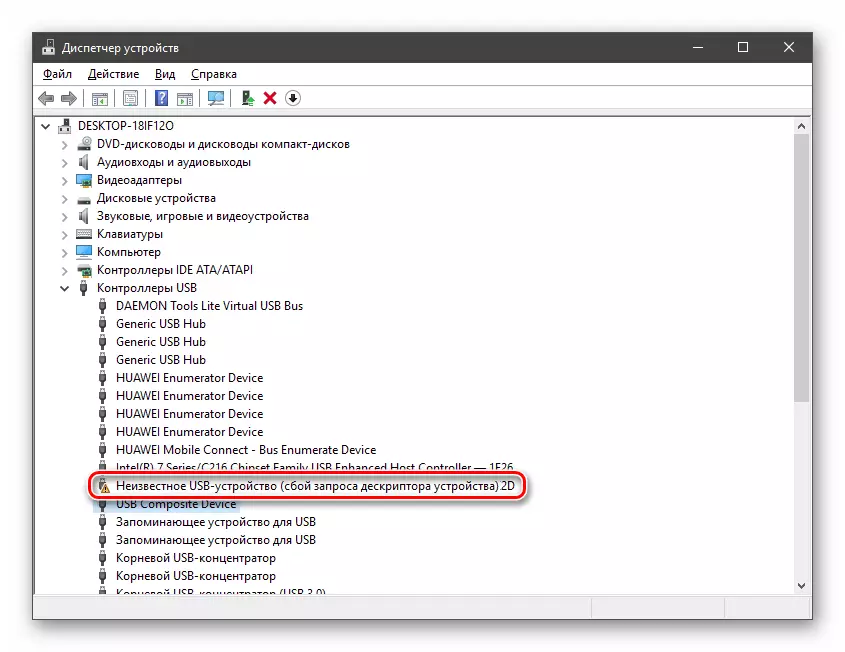
Sebab-sebab yang menyebabkan kegagalan yang sama adalah dari kekurangan makanan sebelum kesalahan pelabuhan atau peranti itu sendiri. Seterusnya, kami akan menganalisis semua pilihan yang mungkin untuk membangunkan acara dan membuat cara untuk menyelesaikan masalah ini.
Menyebabkan 1: peranti atau kesalahan pelabuhan
Sebelum beralih untuk mengenal pasti punca masalah, anda perlu memastikan bahawa penyambung adalah betul dan peranti itu disambungkan. Ia hanya dilakukan: anda perlu cuba menyambungkan peranti ke pelabuhan lain. Sekiranya ia telah diperolehi, tetapi tidak ada lagi kesilapan dalam "penghantar", maka soket USB rosak. Anda juga perlu mengambil pemacu kilat yang sengaja dan menghidupkannya pada penyambung yang sama. Sekiranya semuanya teratur, ini bermakna peranti itu sendiri tidak berfungsi.
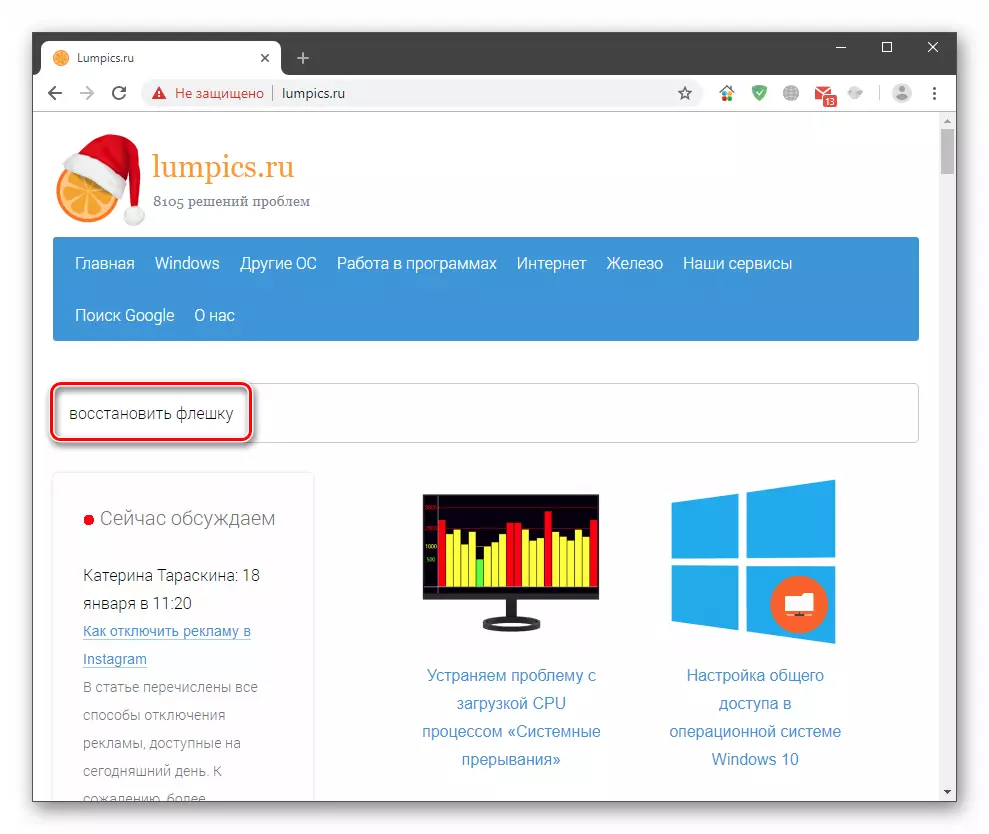
Masalah dengan pelabuhan diselesaikan hanya dengan menghubungi pusat perkhidmatan. Pemacu kilat boleh dicuba untuk memulihkan atau menghantar ke tapak pelupusan. Arahan pemulihan boleh didapati di laman web kami dengan mengklik pada halaman utama dan memasuki permintaan untuk "memulihkan pemacu denyar" ke rentetan carian.
Sebab 2: Kegagalan
Seperti yang anda ketahui, elektrik diperlukan untuk bekerja untuk sebarang peranti. Bagi setiap pelabuhan USB, had penggunaan tertentu diserlahkan, lebihan yang membawa kepada pelbagai kegagalan, termasuk yang dibincangkan dalam artikel ini. Selalunya, ini berlaku apabila menggunakan hab (splitters) tanpa nutrisi tambahan. Anda boleh menyemak had dan penggunaan dalam peralatan sistem yang sesuai.
- Klik PCM pada butang "Mula" dan pergi ke "Dispatcher Peranti".
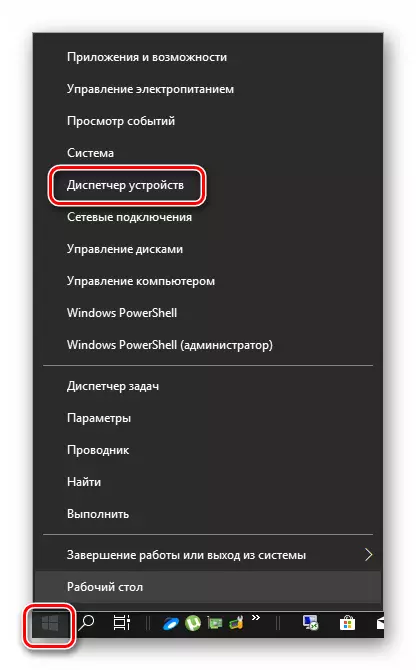
- Mendedahkan cawangan dengan pengawal USB. Sekarang kita perlu melalui semua peranti pada gilirannya dan periksa sama ada had kuasa melebihi. Cukup klik dua kali mengikut nama, pergi ke tab "Power" (jika ada) dan lihat nombor.

Jika jumlah nilai dalam lajur "kuasa yang diperlukan" daripada "kuasa yang ada", anda mesti melumpuhkan peranti tambahan atau menyambungkannya ke pelabuhan lain. Anda juga boleh cuba menggunakan pembahagi kuasa tambahan.
Punca 3: Teknologi Penjimatan Tenaga
Masalah ini terutamanya diperhatikan pada komputer riba, tetapi mungkin juga hadir di PC pegun kerana kesilapan sistem. Hakikatnya ialah "tenaga yang sihat" bekerja sedemikian rupa sehingga, dengan kekurangan makanan (kampung bateri), sesetengah peranti tertakluk kepada pemotongan. Anda boleh membetulkannya dalam "Pengurus Peranti" yang sama, serta dengan melawat bahagian Tetapan Kuasa.
- Kami pergi ke "Dispatcher" (lihat di atas), kami membuka cawangan USB yang sudah biasa kepada kami dan melalui keseluruhan senarai lagi, menyemak satu parameter. Ia terletak di tab "Pengurusan Kuasa". Berhampiran kedudukan yang dinyatakan pada tangkapan skrin, keluarkan bendera dan klik OK.

- Panggil menu konteks dengan mengklik PCM pada butang Mula dan pergi ke butang "Pengurusan Kuasa".
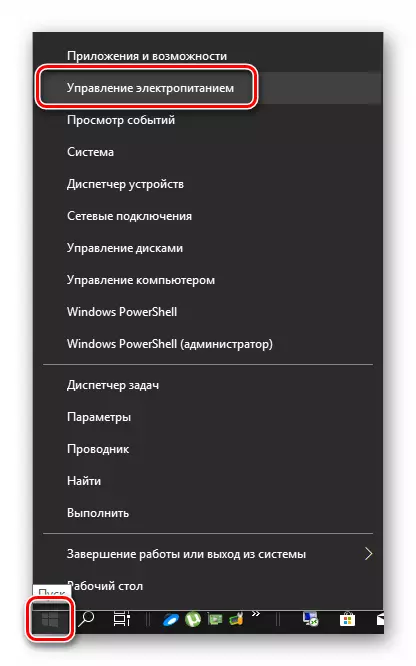
- Kami pergi ke "parameter kuasa lanjutan".
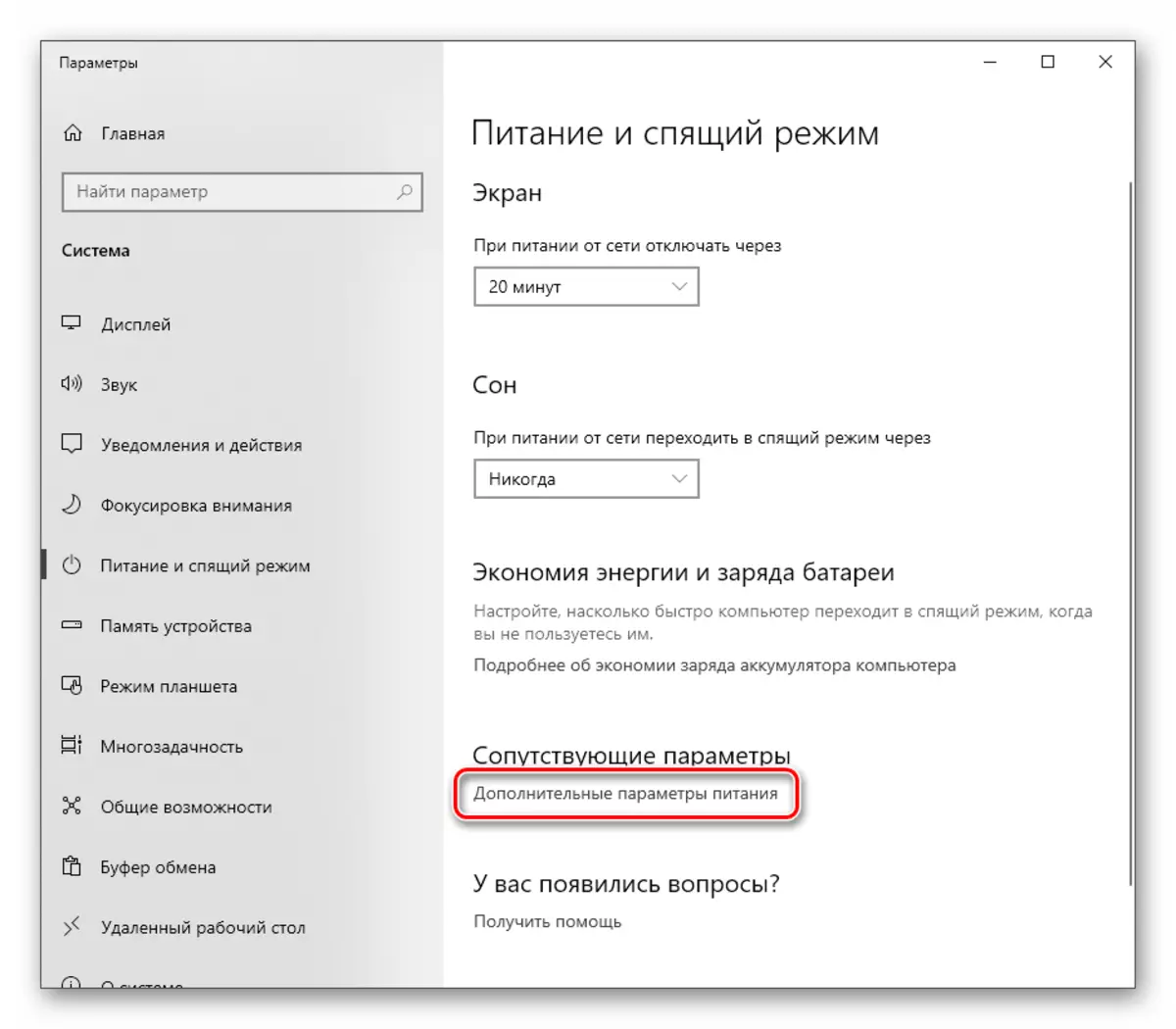
- Klik pada pautan Tetapan berhampiran skema aktif, bertentangan yang merupakan suis.

- Seterusnya, klik "Tukar parameter kuasa tambahan".
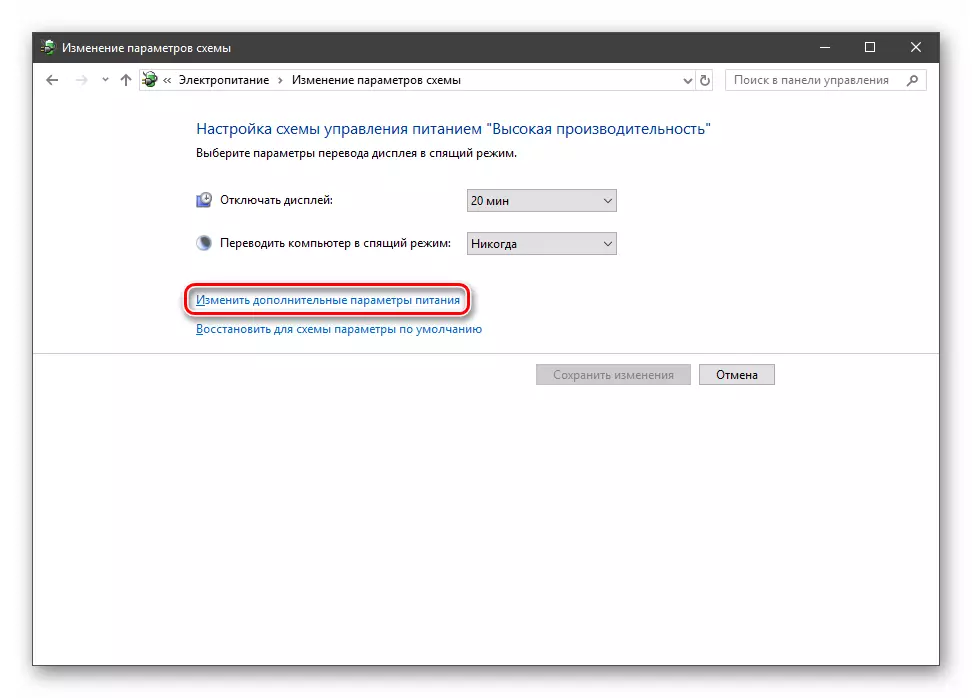
- Sepenuhnya mendedahkan cawangan dengan parameter USB dan menetapkan nilai "Dilarang". Klik "Guna".

- Mulakan semula PC.
Punca 4: Caj Statik
Dengan operasi berterusan komputer, elektrik statik berkumpul pada komponennya, yang boleh membawa kepada pelbagai masalah, sehingga keluar dari komponen. Anda boleh menetapkan semula statistik seperti berikut:
- Matikan kereta.
- Matikan kunci bekalan kuasa di dinding belakang. Dari komputer riba Ambil bateri.
- Kami mengambil plag keluar dari outlet.
- Klik butang Kuasa (dimasukkan) sekurang-kurangnya sepuluh saat.
- Kami menghidupkan semuanya kembali dan menyemak prestasi pelabuhan.
Minimalkan peluang penampilan elektrik statik akan membantu menjadikan komputer.

Baca lebih lanjut: Grounding komputer yang betul di rumah atau apartmen
Punca 5: Kegagalan dalam tetapan BIOS
BIOS - Firmware - Membantu sistem mengesan peranti. Sekiranya kegagalan telah berlaku di dalamnya, pelbagai kesilapan mungkin berlaku. Penyelesaian di sini boleh menetapkan semula tetapan kepada nilai lalai.

Baca lebih lanjut: Bagaimana untuk menetapkan semula tetapan BIOS
Punca 6: pemandu
Pemandu membenarkan OS "berkomunikasi" dengan peranti dan menguruskan tingkah laku mereka. Sekiranya program sedemikian rosak atau tidak hadir, peranti tidak berfungsi dengan normal. Anda boleh menyelesaikan masalah dengan cuba mengemas kini pemandu secara manual untuk "peranti tidak diketahui" kami atau dengan melakukan kemas kini yang komprehensif menggunakan program khas.
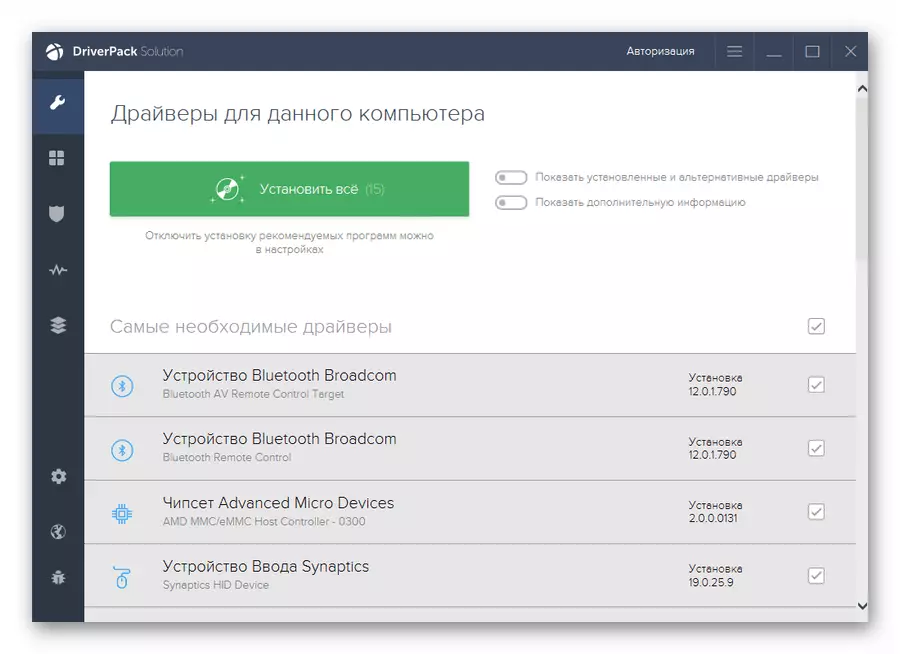
Baca lebih lanjut: Bagaimana untuk mengemas kini pemandu pada Windows 10
Kesimpulannya
Seperti yang anda lihat, sebab-sebab kegagalan deskriptor USB agak banyak, dan kebanyakannya mereka mempunyai asas elektrik. Parameter sistem juga memberi kesan ketara kepada operasi normal pelabuhan. Sekiranya tidak mungkin untuk menyelesaikan masalah untuk menghapuskan sebab-sebab untuk menyelesaikannya, adalah lebih baik untuk menghubungi pakar, lebih baik dengan lawatan peribadi ke bengkel tersebut.
